第三课《鼠标与键盘》教案
第三课计算机的基本操作教案
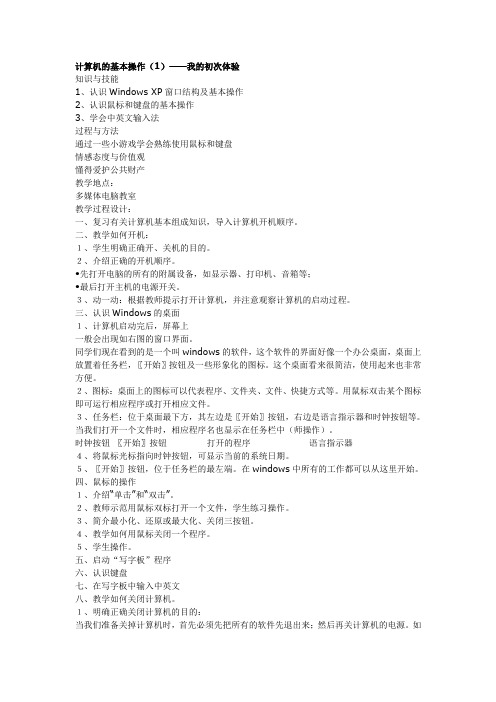
计算机的基本操作(1)——我的初次体验知识与技能1、认识Windows XP窗口结构及基本操作2、认识鼠标和键盘的基本操作3、学会中英文输入法过程与方法通过一些小游戏学会熟练使用鼠标和键盘情感态度与价值观懂得爱护公共财产教学地点:多媒体电脑教室教学过程设计:一、复习有关计算机基本组成知识,导入计算机开机顺序。
二、教学如何开机:1、学生明确正确开、关机的目的。
2、介绍正确的开机顺序。
•先打开电脑的所有的附属设备,如显示器、打印机、音箱等;•最后打开主机的电源开关。
3、动一动:根据教师提示打开计算机,并注意观察计算机的启动过程。
三、认识Windows的桌面1、计算机启动完后,屏幕上一般会出现如右图的窗口界面。
同学们现在看到的是一个叫windows的软件,这个软件的界面好像一个办公桌面,桌面上放置着任务栏,〖开始〗按钮及一些形象化的图标。
这个桌面看来很简洁,使用起来也非常方便。
2、图标:桌面上的图标可以代表程序、文件夹、文件、快捷方式等。
用鼠标双击某个图标即可运行相应程序或打开相应文件。
3、任务栏:位于桌面最下方,其左边是〖开始〗按钮,右边是语言指示器和时钟按钮等。
当我们打开一个文件时,相应程序名也显示在任务栏中(师操作)。
时钟按钮〖开始〗按钮打开的程序语言指示器4、将鼠标光标指向时钟按钮,可显示当前的系统日期。
5、〖开始〗按钮,位于任务栏的最左端。
在windows中所有的工作都可以从这里开始。
四、鼠标的操作1、介绍“单击”和“双击”。
2、教师示范用鼠标双标打开一个文件,学生练习操作。
3、简介最小化、还原或最大化、关闭三按钮。
4、教学如何用鼠标关闭一个程序。
5、学生操作。
五、启动“写字板”程序六、认识键盘七、在写字板中输入中英文八、教学如何关闭计算机。
1、明确正确关闭计算机的目的:当我们准备关掉计算机时,首先必须先把所有的软件先退出来;然后再关计算机的电源。
如果在窗口状态下直接关电源,可能会给计算机带来不良影响,比如破坏某些文件,使相应的软件不能再正常运行等。
鼠标和键盘操作 Mouse and Keyboard讲课稿

学习资料
鼠标和键盘操作Mouse and Keyboard
【功能描述】
鼠标和键盘是主要输入工具,如果能够妥善运用鼠标按键与键盘按键,就能快速提高设计效率。
因此正确、熟练的操作鼠标和键盘十分重要。
【功能选项】
1.鼠标操作
使用UG时,最好选用如图1所示的含有3键功能的鼠标。
在UG的工作环境中,鼠标的左键MB1、中键MB2和右键MB3均含有其特殊的功能。
(1)左键(MB1):鼠标左键用于选择菜单、选取几何体、拖动几何体等操作。
(2)中键(MB2):鼠标中键在UG系统中起着重要的作用,但不同的版本其作用具有一定的差异。
通常:
(3)右键:单击鼠标右键(MB3) ,会弹出快捷菜单(称之为鼠标右键菜单) ,菜单内容依鼠标放置位置的不同而不同。
MB3)
左键(MB1)
图 1 3键鼠标
2.键盘快捷键及其作用
在设计中,键盘作为输入设备,快捷键操作是键盘主要功能之一。
通过快捷键,设计者能快速提高效率。
尤其是通过鼠标要反复地进入下一级菜单的情况,快捷键作用更明显。
UG中的键盘快捷键数不胜数,甚至每一个功能模块的每一个命令都有其对应的键盘快捷键,表1列出了常用快捷键。
表 1 键盘常用快捷键
仅供学习与参考。
小学二年级信息技术教案初识键盘和鼠标
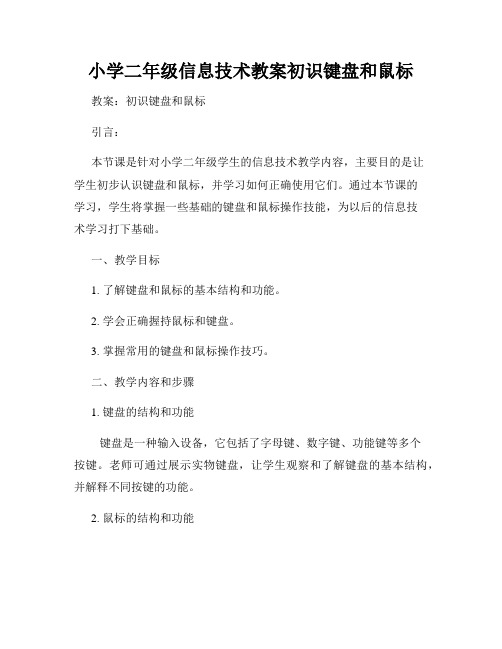
小学二年级信息技术教案初识键盘和鼠标教案:初识键盘和鼠标引言:本节课是针对小学二年级学生的信息技术教学内容,主要目的是让学生初步认识键盘和鼠标,并学习如何正确使用它们。
通过本节课的学习,学生将掌握一些基础的键盘和鼠标操作技能,为以后的信息技术学习打下基础。
一、教学目标1. 了解键盘和鼠标的基本结构和功能。
2. 学会正确握持鼠标和键盘。
3. 掌握常用的键盘和鼠标操作技巧。
二、教学内容和步骤1. 键盘的结构和功能键盘是一种输入设备,它包括了字母键、数字键、功能键等多个按键。
老师可通过展示实物键盘,让学生观察和了解键盘的基本结构,并解释不同按键的功能。
2. 鼠标的结构和功能鼠标是一种用来操控计算机的手持设备,它通常有左键、右键和滚轮。
老师可通过展示实物鼠标,让学生看到鼠标的不同部分,并解释每个部分的功能。
3. 握持鼠标和键盘(1)鼠标的握持方法:a. 用右手握住鼠标,并将鼠标放在桌面上。
b. 食指放在鼠标左键上,中指放在鼠标右键上。
c. 手掌自然放松,不要用力过度。
(2)键盘的握持方法:a. 两手自然放在键盘上,双手的食指放在键盘上的F 和J 键上。
b. 手指稍微弯曲,要保持放松状态,不要用力过度。
4. 键盘操作技巧(1)字母键的操作:a. 根据教师的指导,让学生找到键盘上的字母键,并按照教师的提示进行练习。
b. 练习打字时要保证手指的放松和姿势的正确。
(2)空格键和回车键的操作:a. 解释空格键和回车键的功能。
b. 让学生通过敲击空格键和回车键来熟悉和掌握它们的使用方法。
5. 鼠标操作技巧(1)鼠标的基本移动:a. 让学生掌握如何移动鼠标,如何改变鼠标在屏幕上的位置。
(2)左键和右键的点击:a. 解释左键和右键的区别和功能。
b. 让学生通过点击左键和右键来熟悉它们的使用方法。
(3)滚轮的使用:a. 解释滚轮的功能,如何使用滚轮进行页面的滚动。
6. 巩固练习让学生进行一些简单的键盘和鼠标操作练习,如输入字母、完成简单的操作指引等。
键盘和鼠标教学设计
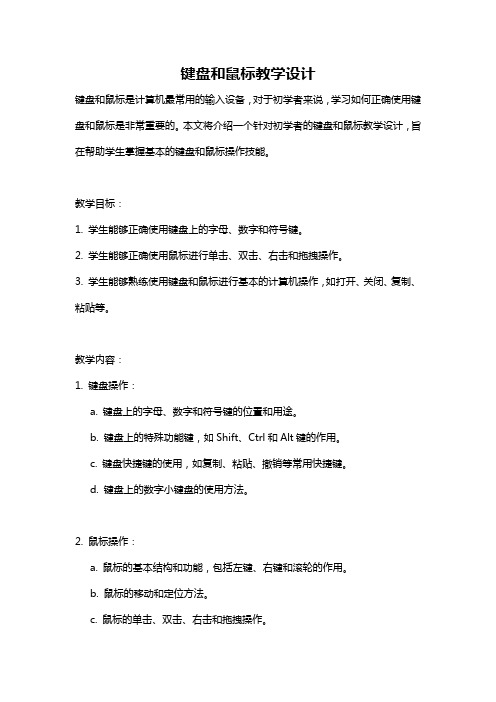
键盘和鼠标教学设计键盘和鼠标是计算机最常用的输入设备,对于初学者来说,学习如何正确使用键盘和鼠标是非常重要的。
本文将介绍一个针对初学者的键盘和鼠标教学设计,旨在帮助学生掌握基本的键盘和鼠标操作技能。
教学目标:1. 学生能够正确使用键盘上的字母、数字和符号键。
2. 学生能够正确使用鼠标进行单击、双击、右击和拖拽操作。
3. 学生能够熟练使用键盘和鼠标进行基本的计算机操作,如打开、关闭、复制、粘贴等。
教学内容:1. 键盘操作:a. 键盘上的字母、数字和符号键的位置和用途。
b. 键盘上的特殊功能键,如Shift、Ctrl和Alt键的作用。
c. 键盘快捷键的使用,如复制、粘贴、撤销等常用快捷键。
d. 键盘上的数字小键盘的使用方法。
2. 鼠标操作:a. 鼠标的基本结构和功能,包括左键、右键和滚轮的作用。
b. 鼠标的移动和定位方法。
c. 鼠标的单击、双击、右击和拖拽操作。
d. 鼠标的常用快捷操作,如复制、粘贴、剪切等。
教学步骤:第一步:介绍键盘和鼠标的基本知识(10分钟)a. 介绍键盘和鼠标的基本结构和功能。
b. 介绍键盘上的字母、数字和符号键的位置和用途。
c. 介绍鼠标的左键、右键和滚轮的作用。
第二步:键盘操作的练习(20分钟)a. 让学生逐个按下键盘上的字母、数字和符号键,并说出键盘上对应的字符。
b. 给学生一些练习题,让他们根据提示在键盘上找到对应的字符。
第三步:鼠标操作的练习(20分钟)a. 让学生练习使用鼠标进行单击、双击、右击和拖拽操作。
b. 给学生一些练习题,让他们根据提示进行相应的鼠标操作。
第四步:键盘和鼠标的综合操作练习(30分钟)a. 让学生练习使用键盘和鼠标进行基本的计算机操作,如打开、关闭、复制、粘贴等。
b. 给学生一些练习题,让他们根据提示进行相应的键盘和鼠标操作。
第五步:巩固和评估(20分钟)a. 让学生进行一些综合性的键盘和鼠标操作练习,检验他们掌握的程度。
b. 对学生的表现进行评估,给予积极的反馈和建议。
鼠标和键盘 教案
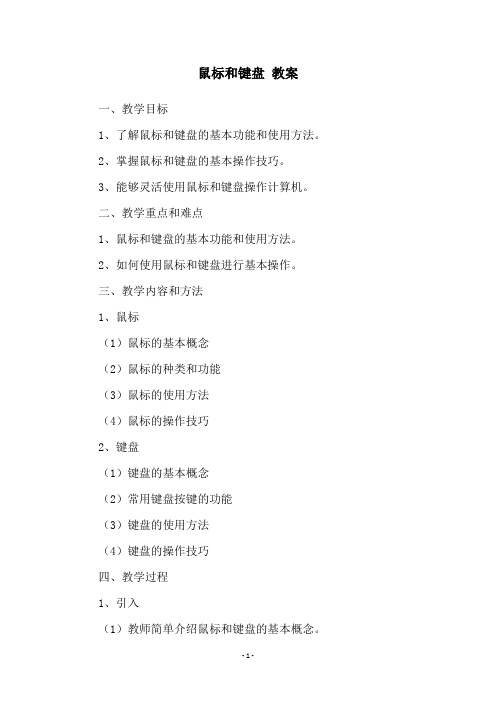
鼠标和键盘教案
一、教学目标
1、了解鼠标和键盘的基本功能和使用方法。
2、掌握鼠标和键盘的基本操作技巧。
3、能够灵活使用鼠标和键盘操作计算机。
二、教学重点和难点
1、鼠标和键盘的基本功能和使用方法。
2、如何使用鼠标和键盘进行基本操作。
三、教学内容和方法
1、鼠标
(1)鼠标的基本概念
(2)鼠标的种类和功能
(3)鼠标的使用方法
(4)鼠标的操作技巧
2、键盘
(1)键盘的基本概念
(2)常用键盘按键的功能
(3)键盘的使用方法
(4)键盘的操作技巧
四、教学过程
1、引入
(1)教师简单介绍鼠标和键盘的基本概念。
(2)让学生谈谈自己对鼠标和键盘的认识。
2、讲解
(1)通过图片或实物讲解鼠标和键盘的功能和种类。
(2)讲解鼠标和键盘的使用方法和基本操作技巧。
3、操作演示
(1)教师操作演示鼠标和键盘的使用方法和基本操作技巧。
(2)让学生跟随教师操作。
4、练习
(1)让学生在计算机上练习鼠标和键盘的操作。
(2)教师巡视指导。
五、教学总结
1、复习鼠标和键盘的基本概念和使用方法。
2、总结鼠标和键盘的基本操作技巧。
3、鼓励学生在日常使用计算机过程中灵活运用鼠标和键盘。
长春版小学五年级上册综合实践活动 信息技术 第3课 灵活的鼠标和听话的键盘

利用鼠标和键盘进行创意设计
快捷键的应用:利用键盘上的快捷键, 提高创意设计的效率。
键盘上的快捷键可以帮助我们快速完成一些常 用的操作,如复制、粘贴、撤销等。在创意设 计过程中,通过掌握快捷键的使用,可以大大 提高工作效率,节省时间。例如,使用Ctrl+C 和Ctrl+V快捷键可以快速复制和粘贴元素,使 用Ctrl+Z快捷键可以撤销上一步操作,避免错 误。
PART 3
3. 鼠标和键盘的常 见问题与解决方法
3. 鼠标和键盘的常见问题与解决方法
鼠标滚轮失灵 键盘按键无响应 鼠标或键盘连接问题
3. 鼠标和键盘的常见问题与解决方法
鼠标滚轮失灵
当鼠标滚轮无法滚动时,首先可以尝试清洁鼠 标滚轮周围的灰尘和污垢。如果清洁后问题仍 然存在,可以尝试重新安装鼠标驱动程序或更 换鼠标滚轮。
3. 鼠标和键盘的常见问题与解决方法
键盘按键无响应
如果键盘上的某个按键无法响应,可以先尝试 重新插拔键盘连接线,确保连接稳固。如果问 题仍然存在,可以尝试在设备管理器中卸载键 盘驱动程序并重新安装。
3. 鼠标和键盘的常见问题与解决方法
鼠标或键盘连接问题
当鼠标或键盘无法正常连接到计算机时,可以 先检查连接线是否插紧。如果连接线正常,可 以尝试将鼠标或键盘连接到其他USB插口,或 者尝试使用其他鼠标或键盘测试是否存在硬件 故障。
PART 2
提高键盘操作技巧
提高键盘操作技巧
快捷键的使用 打字速度的提升 键盘布局的了解
小学信息技术鼠标键盘熟练用教案

小学信息技术鼠标键盘熟练用教案信息技术课程是小学教育中非常重要的一门课程,它教授学生如何使用计算机和相关技术进行学习和工作。
在信息技术课程中,鼠标和键盘是最常用的工具之一。
因此,本教案将着重介绍小学信息技术课程中鼠标和键盘的熟练使用。
一、教学目标1. 熟悉鼠标和键盘的基本部件和功能。
2. 掌握鼠标和键盘的正确使用姿势。
3. 通过练习提高鼠标和键盘的操作速度和准确性。
4. 能够利用鼠标和键盘完成常见的操作任务,例如打字、点击等。
二、教学准备1. 计算机实验室或教室配备足够数量的计算机。
2. 提前安装好操作系统和基础软件。
3. 打印鼠标和键盘的基本操作指南。
三、教学过程1. 导入(5分钟)向学生简单介绍鼠标和键盘并强调它们在计算机使用中的重要性。
提问学生是否了解鼠标和键盘的作用,并鼓励他们积极参与讨论。
2. 知识讲解(15分钟)详细介绍鼠标和键盘的基本部件和功能,并展示给学生看。
指导学生怎样正确握持鼠标并讲解鼠标的左右键的不同功能。
对于键盘,讲解每个按键的作用以及一些常用的快捷键。
3. 操作示范(20分钟)现场演示如何正确地使用鼠标和键盘。
首先演示如何打开计算机,然后进行一些简单的操作,如鼠标点击、拖放和键盘输入等。
让学生观察并跟随操作。
4. 练习任务(45分钟)(1)练习鼠标点击和拖放让学生在计算机上打开一个简单的绘图软件,例如画图工具。
要求学生使用鼠标点击和拖放来完成简单的图形绘制任务,如画一条线段或画一个简单的图形。
(2)练习键盘输入让学生使用键盘输入一篇短文章。
可以提供一篇简单的文字,要求学生将其敲击到一个文本编辑器中。
鼓励学生使用所有指头按键而不只是用一个或两个指头。
(3)综合练习在此阶段,可以设计一些综合性的练习,要求学生结合使用鼠标和键盘完成一系列操作任务,例如复制粘贴、选中文本、打印文件等。
5. 总结和小结(10分钟)对整个教学过程进行总结,重点强调正确的使用姿势和常见问题的解决办法。
鼠标和键盘的基本操作新课件

解释Tab、Caps Lock、Shift、 Ctrl、Alt等常用功能键的作用度
说明手指应该如何放置在键盘上,以 及各个手指的分工。
提供练习方法和技巧,帮助用户提高 打字速度。
击键方式
介绍正确的击键方式,包括指关节弯 曲、指尖击键等要点。
键盘快捷键的使用
Windows快捷键
列举常用的Windows操作系统快捷键,如Ctrl+C、Ctrl+V等。
应用程序快捷键
介绍常用应用程序的快捷键,如Ctrl+S、Ctrl+P等。
自定义快捷键
说明如何根据自己的习惯设置自定义快捷键。
03
鼠标和键盘的配合使用
鼠标和键盘的切换技巧
熟练使用快捷键
掌握常用的快捷键,如Ctrl+C、 Ctrl+V、Ctrl+X等,提高工作效
指握式
仅用食指和中指轻夹住鼠 标,适合小手用户。
鼠标的移动方式
平移
将鼠标放在桌面上,左右 滑动,使光标跟随移动。
定位
快速移动鼠标至目标位置 ,使光标定位在特定位置 。
拖动
按住鼠标左键不放,移动 鼠标至目标位置,实现拖 动效果。
鼠标的点击技巧
单击
快速按下鼠标左键一次 ,用于选中目标或执行
命令。
双击
利用工具栏进行快速操作,实现 鼠标和键盘的高效协同工作。
鼠标和键盘的个性化设置
自定义快捷键
根据个人习惯,自定义常用的快捷键,提高工作 效率。
设置鼠标手势
通过设置鼠标手势,简化常用操作步骤,提升工 作效率。
调整键盘布局
根据个人习惯,调整键盘布局,提高打字速度和 准确性。
04
鼠标和键盘的保养与维护
- 1、下载文档前请自行甄别文档内容的完整性,平台不提供额外的编辑、内容补充、找答案等附加服务。
- 2、"仅部分预览"的文档,不可在线预览部分如存在完整性等问题,可反馈申请退款(可完整预览的文档不适用该条件!)。
- 3、如文档侵犯您的权益,请联系客服反馈,我们会尽快为您处理(人工客服工作时间:9:00-18:30)。
教学课题:第3-3课鼠标与键盘
教学目标:1、了解知识:认识鼠标与键盘,知道它的功能。
2、学会技能:初步熟悉和掌握鼠标和键盘的使用。
3、养成态度与习惯:认真对待鼠标规范把持法和键盘的手势,有一丝不苟的态度。
教学重难:鼠标左键的双击,键盘敲打的手势。
教学过程:
一、情景谈话导入,激发学习兴趣(入)
计算机工作是执行人发出的指令,而指令的发出一般都是通过鼠标和键盘输入,告诉计算机执行什么命令,所以鼠标和键盘的作用也不小,我们不要小看它呀!
鼠标和键盘都是输入设备。
复习:
鼠标的右键
鼠标的左键
转动鼠标的小球或者光电
(谈话、故事、笑话、名言、寓言、俗语、成语、动画、图片等情景导入)
二、学习基本知识,了解相关资料(认)
(一)鼠标
单击双击:单击是按一下鼠标左键,而双击则是在短时间内快速连续按鼠标左键两下。
一定要快。
在 Windows 98中,很多程序都可以用鼠标双击启动,
右击:单击右键单击右键很简单,和单击左键差不多,只是使用的手指和按的键不同。
用搭在鼠标右键上的中指按一下鼠标右键即可。
拖动(拖拽):先把鼠标指针移到目标上,然后按下鼠标左键,注意:按住不要松开,然后移动鼠标,看,随着鼠标指针的移动,目标也跟着移动,注意这期间一定不要松开鼠标左键,当把目标移动到目的地之后,再松开鼠标左键。
(二)键盘
出示键盘,认识键盘
字母键(数字键符号键功能键)
具体说,字母键分为上中下三档,每档的右边还有符号键,详细介绍如下:中档键:A S D FG H J K L ; '
上档键:Q W E R T Y U I O P[]
下档键:Z X C V B N M , . /
此外,字母的大写和小写用同一个键,用换档键<shift>或大写锁定键<CapsLock>进行切换。
<Shift> 左右各一,用于字母的临时转换,用左右小拇指击键。
字母键的右侧还有回车键<Enter>,在命令状态下,用于命令的执行,在文章书写中用于空行,断行等。
(分步列出背景知识,描述教师学生的活动方式)
三、学习基本操作,了解操作功能(学)
(一)使用鼠标:
手势、动作、速度
WINDOWS中联系使用鼠标
鼠标训练游戏
(二)指导训练正确坐姿
1)身体保持端正,两脚平放。
桌椅的高
度以双手可平放桌上为准,桌,椅间距
离以手指能请放基本键位为准。
2)两臂自然下垂,两肘贴于腋边。
肘关
节呈垂直弯曲,手腕平直,身体与打字
桌的距离月为20—30厘米。
击键的速度
主要来自手腕,所以手腕要下垂不可弓
起。
3)打字教材或文稿放在键盘的左边,或用专用夹,夹在显示器旁边。
打字时眼观文稿,身体不要跟着倾斜,开始时一定不要养成看键盘输入的习惯,视线应专注于文搞和屏幕。
(教师提出操作要求,边示范边指导;学生按要求做,同学间相互纠正。
)学习打字的基本指法
正确的指法是提高速度的关键,掌握正确的指法,关键在于开始就要养成良好的习惯。
这样才会有事半
功倍的效果。
1)准备打字时除拇指外其余的
八个手指分别放在基本键上。
应注意F键和J键均有突起两个食指定位其上,拇指放在空格键上,可依此实现盲打。
如图
2)十指分工,包键到指,分工明确。
3)任一手指击键后都应迅速返回基本键,这样才能熟悉各键位之间的实际距离,实现盲打。
4)平时手指稍微弯曲拱起,手指稍斜垂直放在键盘上,指尖后的第一关节成弧行,轻放键位中间,手腕要悬起不要压在键盘上。
击键的力量来自手腕,尤其是小拇指,仅用它的力量会影响击键的速度。
5)击键要短促,有弹性。
用手指头击键,不要将手指伸直来按键。
6)速度应保持均衡,击键要有节奏,力求保持匀速,无论哪个手指击键,该手的其他手指也要一起提起上下活动,而另一只手的各指放在基本位上。
7)空格键用拇指侧击,右手小指击回车键。
(实践基本指法,教师重视击键的规范,学生动手动脑操作,掌握基本的要领)
(分步列出基本操作过程)
(教师教师机示范/学生认知记忆、教师多媒体大屏幕示范/学生同步跟着操作、教师言语引领/学生同步操作)
四、学习任务驱动,开展探究活动(探)
(一)鼠标训练
(二)键盘操作
(明确由浅入深的系列任务及完成任务的要求,开展探究活动,说明探究活动的方式:独立完成、左右协同、小组互动)
五、探究活动总结,自我学习评价(评)
(一)
课上学到的名称、方法向家长汇报
鼠标的使用方法
鼠标的功能
(二)
键盘上的名称
手的姿势
手指与键的对应关系(基本键)
(教师总结与学生自己总结相结合,根据目标学生自己评价)
自测题:
1、可以帮助我们输入大写字母的键是________。
A、Ctrl B、Caps Lock C、Alt
2、键盘上某些键上有两个符号,当我们需要输入上方的符号时,需要( )键来帮助
A、ctrl B、shift C、空格键
3、删除光标前的字符,正确需点击()
A、Backspace B、Delete C、Shift
4、图中箭头所指的是()
A、退格键B、大小写锁定键C、空格键
5、表示确定或换行应该用()键。
A、空格键B、回车键C、退格键。
